Maison > Article > Tutoriel système > Comment résoudre le problème d’écran blanc lorsque le processus se termine sous Win10 ? Analyse du problème selon lequel le bureau est vide après la fin du processus par Win10
Comment résoudre le problème d’écran blanc lorsque le processus se termine sous Win10 ? Analyse du problème selon lequel le bureau est vide après la fin du processus par Win10
- WBOYavant
- 2024-02-05 10:20:261225parcourir
L'éditeur PHP Xiaoxin vous donnera la réponse. Lorsque vous terminez le processus dans le système d'exploitation Win10, vous pouvez rencontrer le problème que le bureau devient vide. Dans ce cas, pas de panique, nous pouvons tenter quelques solutions simples. Tout d'abord, vous pouvez essayer d'appuyer sur la combinaison de touches Ctrl + Alt + Suppr, puis sélectionner "Gestionnaire des tâches", rechercher le processus "explorer.exe" dans l'onglet "Processus", faire un clic droit et sélectionner "Fin de tâche", puis cliquer sur " Fichier" "Exécuter une nouvelle tâche" dans le menu, entrez "explorer.exe" et cliquez sur "OK" pour voir si le bureau peut être restauré. Si le problème persiste, vous pouvez également essayer de le résoudre en redémarrant le système, en mettant à jour le pilote de la carte graphique ou en utilisant la restauration du système. J'espère que ces méthodes pourront vous aider à résoudre le problème et vous souhaite un bon retour à une utilisation normale !
Analyse du problème selon lequel le bureau devient vide une fois le processus terminé par Win10
Méthode 1 :
1 Tout d'abord, appuyez sur la combinaison de touches [Ctrl + Alt + Suppr], puis cliquez sur [Gestionnaire des tâches]. Dans la fenêtre du Gestionnaire des tâches, cliquez sur [Fichier] dans le coin supérieur gauche et dans le menu déroulant qui s'ouvre, sélectionnez [Exécuter une nouvelle tâche]. Créez une nouvelle fenêtre de tâche, entrez la commande [Explorer.exe], puis appuyez sur [OK ou Entrée] (cochez la case pour créer cette tâche avec les droits d'administrateur système).
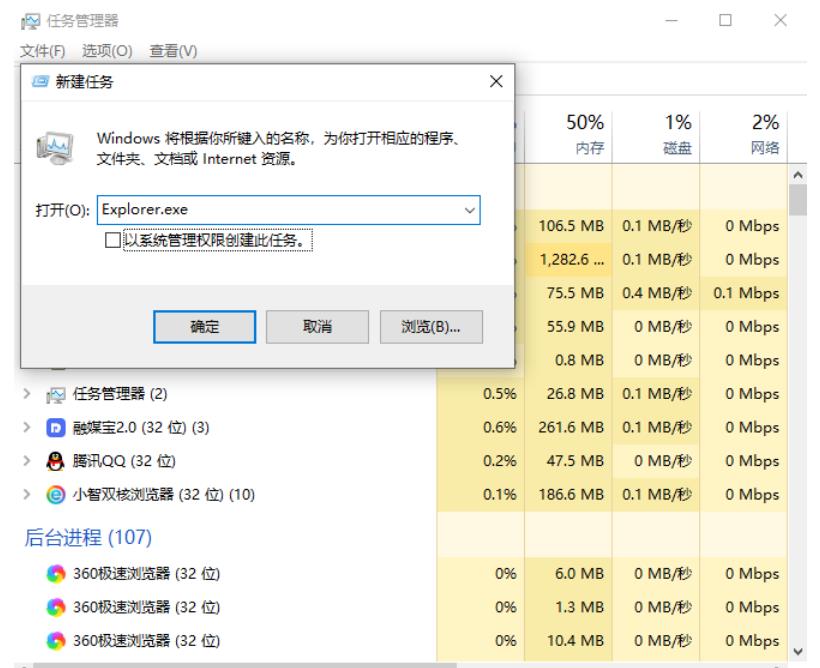
2. Si l'ordinateur a toujours un écran blanc, vous pouvez appuyer sur le bouton de redémarrage pour redémarrer l'ordinateur.

Méthode 2 :
Tant que vous forcez l'arrêt de l'ordinateur au démarrage, faites-le 3 fois de suite, Win10 démarrera automatiquement au démarrage avancé
1. Cliquez sur [Dépanner (réinitialiser votre ordinateur ou afficher les options avancées)] .
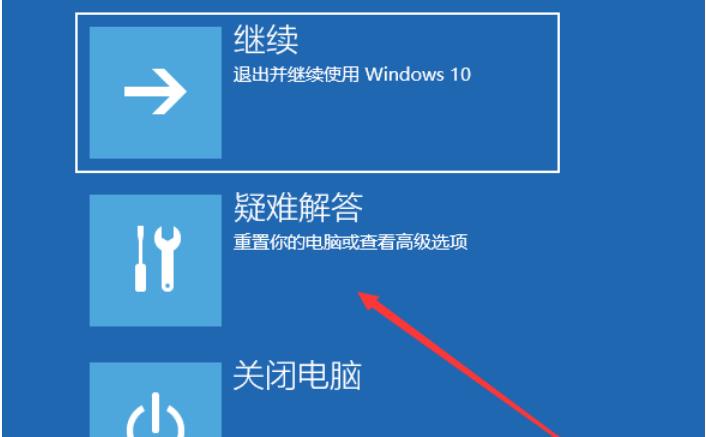
2. Cliquez sur [Options avancées].
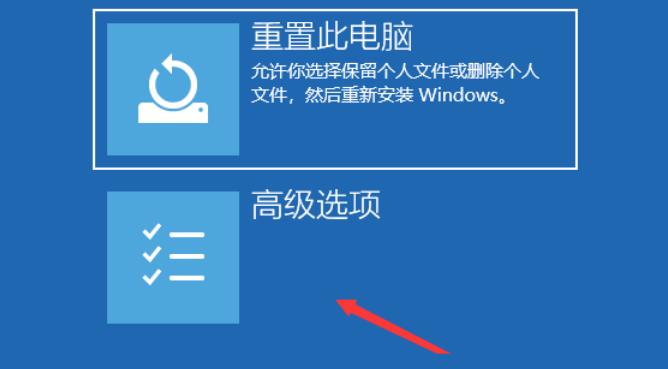
3. Sous plusieurs options, cliquez sur [Désinstaller les mises à jour (supprimer les mises à jour de qualité ou les mises à jour de fonctionnalités récemment installées de Windows)].
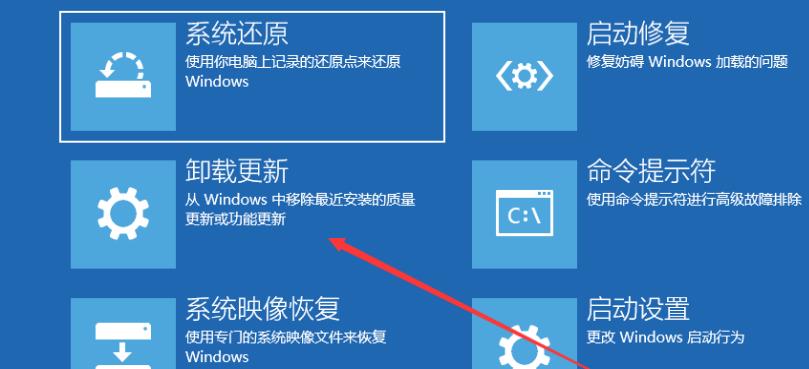
4. Sélectionnez une option pour désinstaller la dernière mise à jour de qualité (généralement une petite mise à jour pour corriger les bugs et l'optimisation) et désinstaller la dernière mise à jour des fonctionnalités (mise à jour de version).
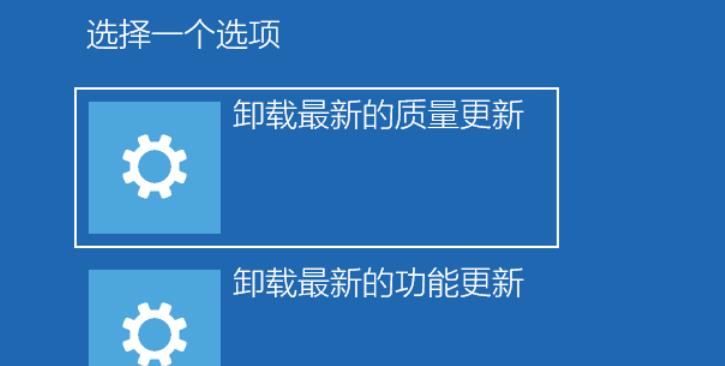
Ce qui précède est le contenu détaillé de. pour plus d'informations, suivez d'autres articles connexes sur le site Web de PHP en chinois!
Articles Liés
Voir plus- Comment résoudre le problème selon lequel Win10 ne peut pas se connecter à ce réseau
- Que dois-je faire si l’option wifi est manquante dans win10 ?
- Quels sont les noms anglais des différentes versions de win10 ?
- Que dois-je faire si mon bureau Win10 se bloque et que seule la souris peut bouger ?
- Que dois-je faire si la zone de sélection de mots de la méthode de saisie Win10 est manquante ?

